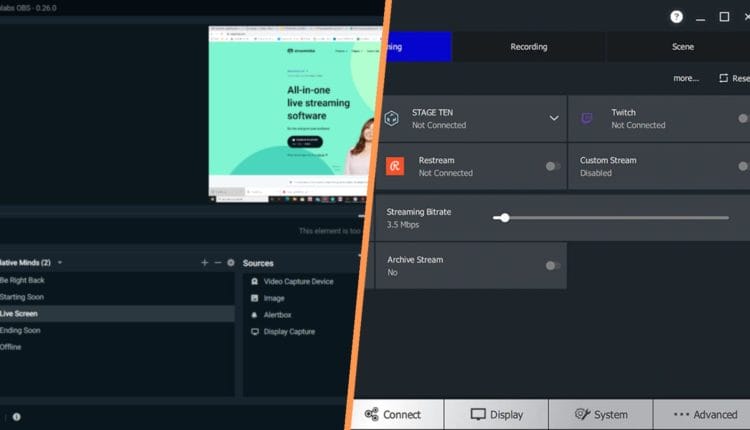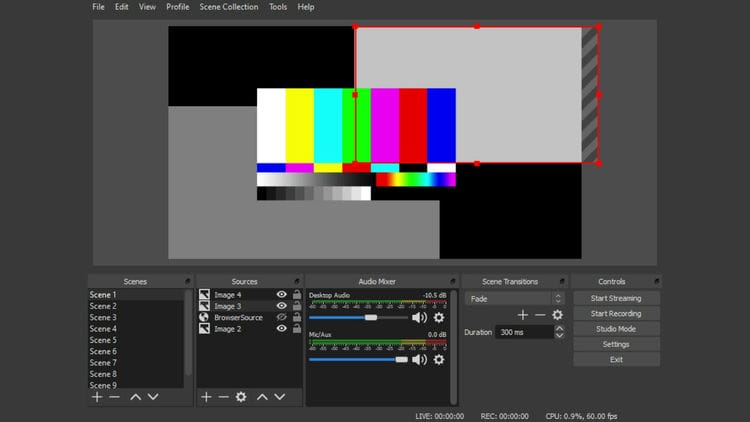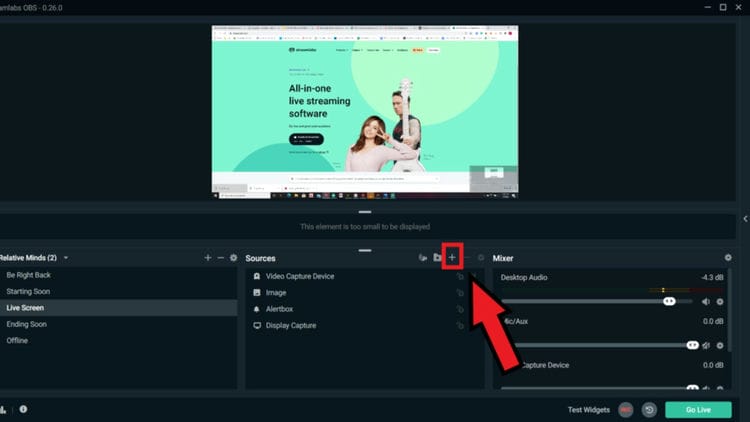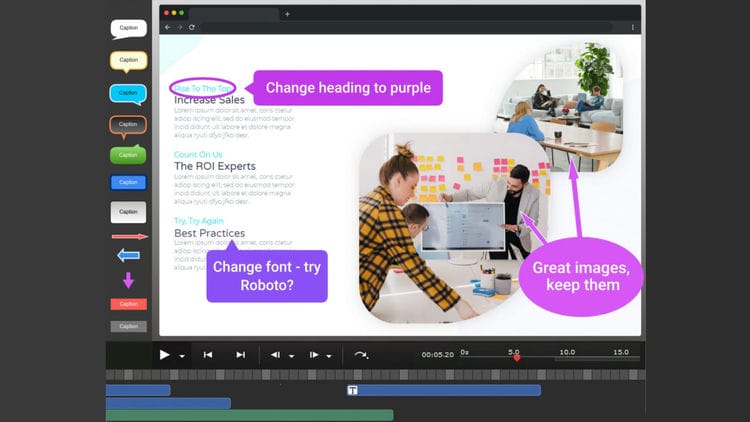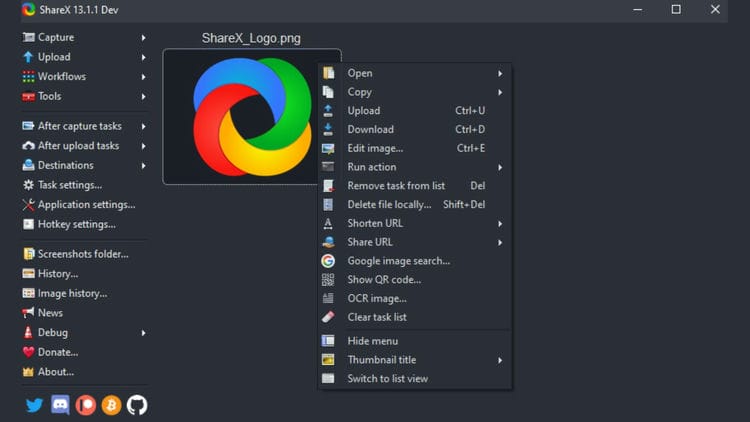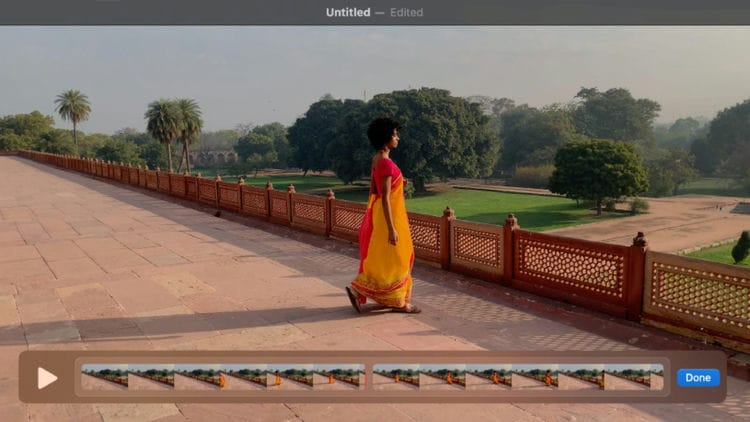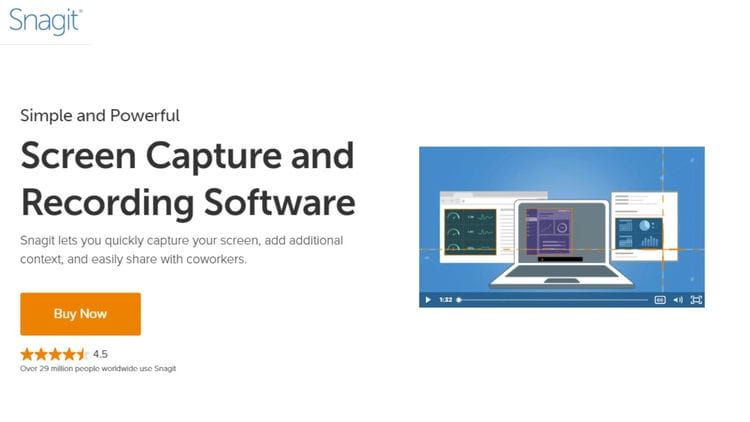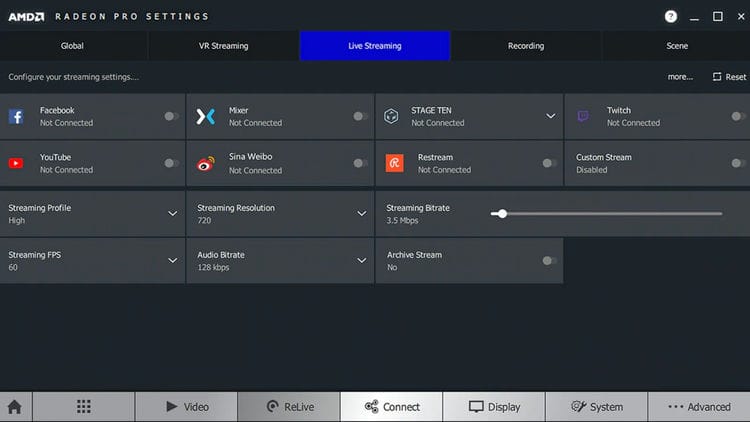Найкраще програмне забезпечення для запису та трансляції екрана
Streamlabs, AMD
Незалежно від того, чи потрібно публікувати на YouTube, транслювати на Twitch чи просто надсилати другу електронною поштою, можливість записувати відео з екрана комп’ютера завжди стане в нагоді. І існує кілька варіантів програмного забезпечення для запису екрана, які намагаються задовольнити різні випадки використання, тому давайте подивимося на найкращі з найкращих.
На що звернути увагу
Є кілька речей, які ми хочемо розглянути, перш ніж переходити до самих програм.
- Ціни: цей список містить поєднання безкоштовних і платних програм. Однак це не обов’язково означає, що безкоштовні програми гірші, оскільки всі програми в цьому списку обслуговують різні ніші. Ми обов’язково вкажемо, скільки коштує кожна програма, а також будь-які відмінності між безкоштовною та платною версіями одного інструмента.
- Особливості: існує безліч різних функцій програмного забезпечення для запису відео, які можуть включати в себе різні варіанти використання. Якщо ви хочете створити короткі підручники зі записаними кліпами, то простий редактор, у який ви можете додавати текст і об’єднувати короткі відео, стане для вас надзвичайною функцією. Але якщо ви хочете вести пряму трансляцію або зберігати найцікавіші моменти зі своїх ігор, вам знадобляться інструменти для цього, наприклад параметри налаштування накладання потоку.
- Продуктивність: для запису ігрового процесу та прямої трансляції, зокрема, продуктивність є основною проблемою — для комп’ютера нелегко виконувати обидва ці процеси одночасно. Тож незалежно від того, чи призначена програма для простого збереження кліпів або трансляції вашого екрана на такі сайти, як Twitch і YouTube Gaming, ми подбали про те, щоб наведені тут параметри не знищили продуктивність вашого ПК.
Безкоштовний і універсальний: OBS (Windows/Mac)
Студія OBS
OBS — це програма з відкритим вихідним кодом, зосереджена на тому, щоб передати владу у ваші руки. Хоча інтерфейс користувача трохи складний для освоєння, він дозволяє редагувати майже все, що ви можете придумати. OBS найчастіше використовується для потокової передачі, і ви можете налаштувати накладення потоку відповідно до душі за допомогою інструментів програмного забезпечення. Також легко створити кілька «сцен», між якими можна швидко перемикатися під час прямого ефіру (наприклад, перемикаючись між екраном робочого столу та камерою).
Але OBS також чудово підходить для запису вашого екрана — у вас є багато варіантів для налаштування запису екрана, і це відносно невелика вартість для вашого комп’ютера. А оскільки OBS є відкритим вихідним кодом, ви можете встановити безліч різних плагінів для подальшої настройки програмного забезпечення. Якщо ви готові вивчити його, OBS є найпотужнішим інструментом у цьому списку — і він навіть безкоштовний.
Найкраще для нових стримерів: Streamlabs (Windows)
Streamlabs
Якщо ви новачок у потоковій грі, Streamlabs, швидше за все, буде привабливішим для вас — у буквальному сенсі. Загальний дизайн програмного забезпечення є вдосконаленим і легшим для вивчення в порівнянні з чимось на кшталт OBS. Мета Streamlabs полягає в тому, щоб зробити налаштування вашого потоку якомога простим, і тому має масу пресетів, доступних для накладання потоків, екранних сповіщень про пожертви та чат, а також кінцевих екранів. Незважаючи на те, що це розширений інструмент, особливо коли ви вникнете в тонкощі персоналізації всього, Streamlabs допоможе переконатися, що ваша кар’єра потокової передачі почнеться гладко, хоча ви також можете використовувати його для загального запису екрана.
Streamlabs можна безкоштовно завантажити, але Streamlabs Prime пропонує преміальні теми, додатки, які можна встановлювати, щоб додати нові функції, а також допомогти отримати спонсорів для вашого потоку за 149 доларів на рік або 19 доларів на місяць.
Запис, а потім редагування: FlashBack Express (Windows)
FlashBack
FlashBack Express дозволяє легко перетворити ваші записи екрана на короткі відео. Ви можете записати весь екран або лише його частину, а потім перемістити все у вбудований інструмент для редагування відео. Редактор робить все простим, тому його легко вивчати, але ви все одно можете з’єднувати кліпи, додавати текст, коментарі, музику та прості фігури, як-от стрілки. FlashBack Express — чудовий інструмент для створення відеоуроків або презентацій, і ви навіть можете завантажувати відео безпосередньо на YouTube із самої програми.
FlashBack Express пропонує безкоштовну версію, але якщо вам потрібні більш просунуті інструменти редагування, такі як відео та звукові ефекти, вам знадобиться FlashBack Pro, одноразова вартість якого становить 49 доларів США.
Команда ShareX
Якщо ваша єдина мета для зйомки кліпів або скріншотів — поділитися ними з іншими, то ShareX — це програма для вас. ShareX пишається тим, що дозволяє легко завантажувати та надсилати відео через сайти соціальних мереж або за допомогою простих посилань — ви навіть можете створювати GIF-файли, використовуючи свої відеокліпи. ShareX — це чудовий легкий інструмент, який можна встановити, який робить надсилання цих коротких кліпів вашим друзям максимально простим.
А найкраща частина? ShareX є відкритим вихідним кодом і, таким чином, повністю безкоштовний у використанні.
Безкоштовно для Mac: QuickTime
яблуко
Хоча більшість опцій, наведених у цьому списку, є ексклюзивними для Windows, QuickTime є ексклюзивним для пристроїв Mac, що має сенс, враховуючи, що він був розроблений Apple. Це безкоштовне програмне забезпечення дозволяє швидко записувати ділянки екрана, а потім переносити ці кліпи в редактор, щоб обрізати, упорядковувати та повертати. QuickTime також може підключатися до вашого iPad та iPhone, тож ви можете передавати кліпи з цих пристроїв на комп’ютер, щоб створити єдине відео в редакторі.
Багато інструментів: Snagit (Windows/Mac)
TechSmith
Snagit має на меті бути кінцем всього програмного забезпечення для скріншотів, але він також має багато чудових інструментів для запису екрана. Ви можете знімати один екран, область або вікно, що прокручується, і коли все буде зроблено, ви можете додати текст, редагувати відеокліпи та аудіо в межах програмного забезпечення. Існує безліч чудових візуальних шаблонів, тому ваші відео виглядатимуть добре, не витрачаючи на них години, і ви можете легко конвертувати відео в GIF. Snagit також має простий інструмент для обміну готовим відео на безліч різних сайтів і служб, включаючи електронну пошту, YouTube і Slack.
Доступна 15-денна безкоштовна пробна версія Snagit, але після цього вам потрібно буде заплатити одноразову ціну в розмірі 49,99 доларів США, щоб використовувати програмне забезпечення. Він також сумісний з TechSmith Capture — програмою для iOS, яка дозволяє записувати екран вашого iPhone і надсилати кадри безпосередньо в Snagit на вашому комп’ютері.
Вбудовані: Nvidia Shadowplay і AMD Radeon Relive
AMD
Ці останні параметри вже будуть на вашому ПК, якщо у вас є окрема відеокарта AMD Radeon або Nvidia GeForce. Хоча ці інструменти в чомусь відрізняються, вони мають ту саму основну перевагу, що й вбудовані інструменти захоплення/трансляції, що входять до складу вашого графічного процесора. Обидві ці програми дозволяють вам знімати екран і аудіо, транслювати це відео та аудіо та навіть зберігати кліпи, які можна налаштувати, натисненням кнопки.
У світі інструментів мовлення обидва вони дуже прості, але іноді просто це саме те, що ви хочете. Якщо вам потрібна програма, де ви можете просто натиснути «Перейти в ефір», щоб вести трансляцію, не турбуючись про це, то обидва вони чудові. А коли справа доходить до запису ігрового процесу, обидва вони чудово справляються з роботою, не впливаючи на продуктивність.